注: 以下の翻訳の正確性は検証されていません。AIPを利用して英語版の原文から機械的に翻訳されたものです。
ウィジェット
ウィジェットは、Workshop ユーザーにコンテンツを表示し、モジュールのユーザー インターフェースの基本的な構成要素です。よく使われるウィジェットには、フィルターリスト、オブジェクトテーブル、ボタングループウィジェットなどがあります。モジュールビルダーは、ウィジェットをモジュールの レイアウト に配置し、必要な入力変数、出力変数、表示オプション、およびアクションを設定することで、Workshopでアプリケーションを構築します。
モジュールにウィジェットを追加するには、空のセクションにある + ウィジェットを追加 ボタンまたはセクションまたはモジュールヘッダーにある + ボタンを選択します。次に、開いたウィジェットセレクタモーダルから、必要なウィジェットを選択します。
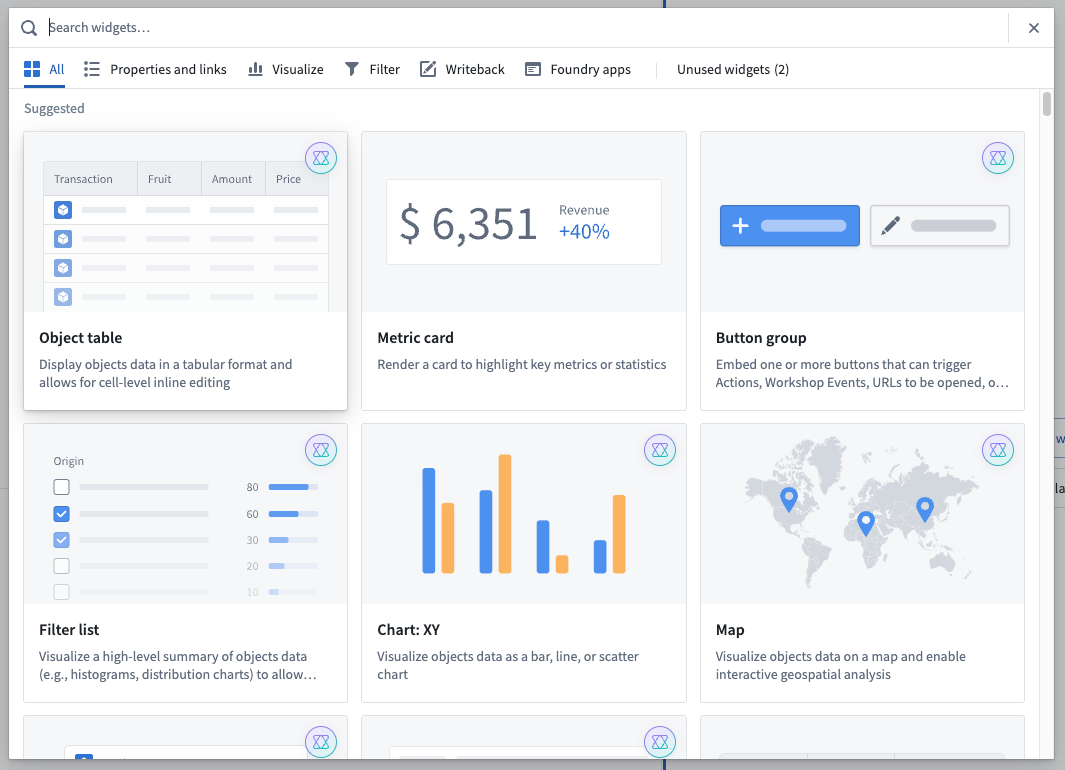
ウィジェットの設定
ウィジェットを Workshop モジュールに追加したら、ウィジェットを選択して画面の右側に表示される設定オプションを表示します。以下の例では、フィルターリストウィジェットの設定方法を示すことで、Workshop ウィジェットの一般的な基本概念を説明します。
ウィジェットのセットアップ
ウィジェットの基本設定オプションは、ウィジェットのセットアップ タブ内にあります。ここでは、モジュールビルダーがウィジェットの入力変数と出力変数(つまり、最初にウィジェットに入力されるデータと、適用される場合、その後に生成されて出力されるデータ)を設定し、追加の設定と表示オプションを設定します。
以下のスクリーンショットは、新しく追加されたまだ設定されていないフィルターリストウィジェットの初期状態を示しています。

上記のフィルターリストウィジェットの例では、基本設定オプションは次のとおりです。
- オブジェクトセット: これはフィルターリストウィジェットの入力変数であり、利用可能なフィルターオプションを決定します。この設定には、この Workshop モジュールの別の場所で定義された既存のオブジェクトセット変数または新しいオブジェクトセット変数を作成することができます。
- フィルターリスト: これにより、ウィジェットに表示されるフィルターオプションが決定されます。この設定オプションは、オブジェクトセット が入力された後に詳細に表示され、最初のオブジェクトセット内で見られるプロパティタイプを表示し、すべてのプロパティでキーワード検索を行い、リンクされたオブジェクトの有無でフィルタリングを行うことができます。
- ユーザーがフィルターの追加と削除を行えるようにする: このオプションは、モジュールのユーザーが表示されるフィルターを追加および削除できるようにするユーザー インターフェースをウィジェットに追加します。
- フィルター出力: このオプションは、ウィジェットの出力であるオブジェクトセットフィルター変数です。このフィルターは、別のオブジェクトセット変数に適用され、指定された変数内のオブジェクトをフィルター処理します。デフォルトでは、フィルターリストウィジェットをモジュールに追加すると、出力変数が作成されます。
以下のスクリーンショットは、設定が完了したフィルターリストの ウィジェットのセットアップ タブを示しています。

メタデータ
メタデータ タブでは、ウィジェットの名前を変更したり、ウィジェットの生の JSON 設定にアクセスしたりできます。
ウィジェット名 オプションを編集すると、現在のウィジェットが Workshop を通じてどのように参照されるかに影響します。これは、レイアウト パネルのコンポーネントやデフォルトの変数名に最も影響します。
生のウィジェット設定 は、現在のウィジェットのセットアップが JSON でどのように格納されているかを表示し、高度なモジュールビルダーに、この設定を生の形式で素早く表示、編集、またはコピーするオプションを提供します。
表示
表示 タブでは、現在のウィジェットのサイズを設定し、Auto(最大)、Absolute、Flex サイズの切り替えができます。
- Auto(最大): ウィジェットの内容に基づいてウィジェットの高さを自動的に調整し、最大高さを設定します。このオプションは、列レイアウトのウィジェットの幅を設定する際には使用できません。
- Absolute: ウィジェットの固定ピクセルサイズを指定します。
- Flex: このウィジェットの高さまたは幅と、現在のモジュール内の他のウィジェットの高さまたは幅の比率を指定し、画面サイズや解像度が変わってもウィジェットが適切にスケーリングされるようにします。
ウィジェットの再利用
ウィジェットを設定した後、モジュール内の任意の場所で再利用することができます。この機能は、特に複雑なウィジェット設定を再現する場合に便利ですが、ウィジェット設定が時間の経過とともに頻繁に変更される場合、埋め込み型 Workshop モジュールウィジェット が適切かもしれません。ウィジェットを再利用するためにコピーするには、ウィジェットを選択し、Cmd+C(macOS)またはCtrl+C(Windows)を使用します。Cmd+V(macOS)またはCtrl+V(Windows)を使用して、ウィジェットを左側のパネルの レイアウト セクションの下部にある 未使用のウィジェット エリアに貼り付けます。+ ウィジェットを追加 を選択して、ウィジェットセレクターモーダルの 未使用のウィジェット タブでウィジェットを追加します。
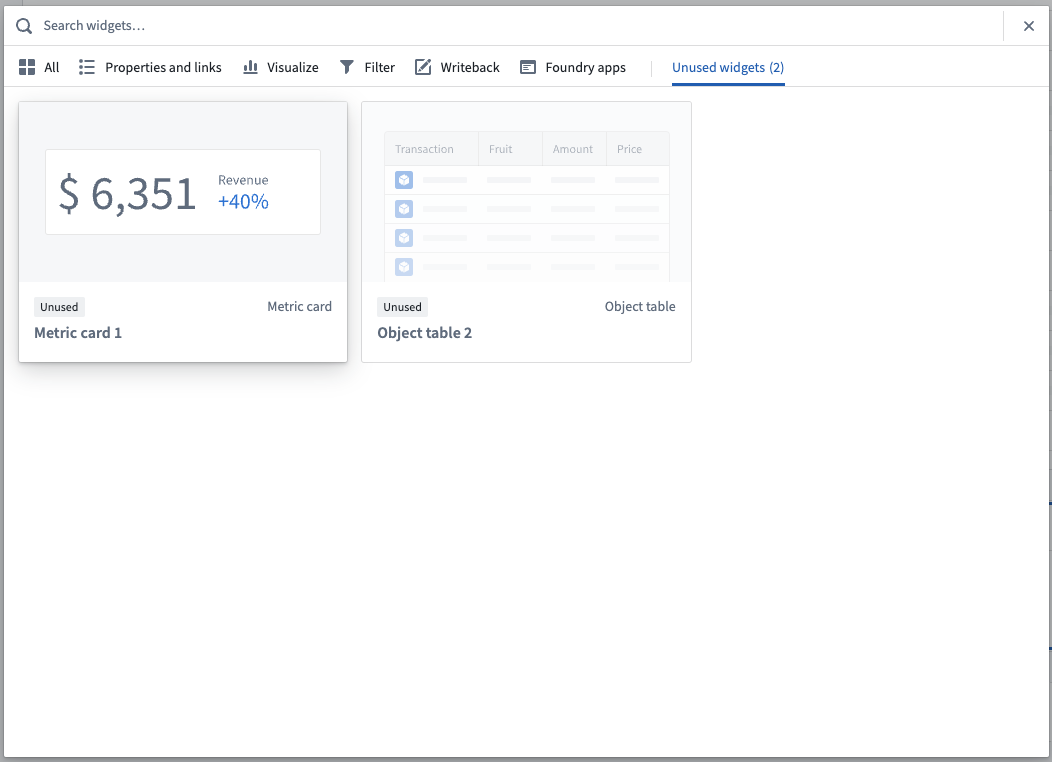
また、セクションの複製 に関するコントロールを使用して、ウィジェットをコピー、カット、ペーストすることもできます。
入力変数と出力変数
入力変数と出力変数は、Workshop モジュール内でデータがどのように移動するかを制御します。
入力変数は、ウィジェットに渡されるデータを定義し、通常はウィジェット内に表示されるために使用されます。オブジェクトテーブル、フィルターリスト、チャート、マップウィジェットに渡されるオブジェクトセット入力が、入力変数の例です。
出力変数は、次の下流のウィジェットや別の変数に消費されるデータを、特定のウィジェットから渡すように定義されます。例としては、オブジェクトテーブルウィジェットが生成する「選択されたオブジェクト」オブジェクトセット出力や、文字列ドロップダウンウィジェットが生成する「選択された値」文字列出力が挙げられます。
上記のウィジェット設定の例には、オブジェクトテーブルウィジェットの入力変数(オブジェクトセット)と出力変数(アクティブオブジェクトおよび選択オブジェクト)がどのように設定可能かに関する詳細が含まれています。変数に関する詳細は、変数のドキュメント を参照してください。
ウィジェットの種類
ウィジェットは、情報の視覚化から Workshop モジュール内でイベントやデータ書き戻しのトリガーを可能にするまで、さまざまな用途を提供します。以下のカテゴリは、Workshop のウィジェットの機能を大まかに分類しています。